在畅游手游世界的旅途中,我们时常会想要记录下那些精彩瞬间,无论是炫酷的连招操作,还是令人捧腹的游戏趣事,OPPO A5作为一款备受欢迎的手机,其自带的屏幕录像功能无疑为手游玩家们提供了极大的便利,当录像结束,如何高效地关闭这一功能,却成了不少玩家心中的小疑惑,就让我们从手游玩家的角度出发,详细探讨一下OPPO A5如何关闭屏幕录像,让你的游戏体验更加流畅无阻。
录屏功能的开启与关闭
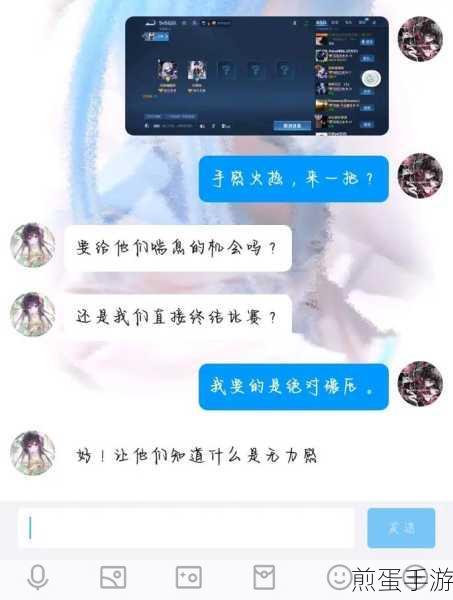
OPPO A5的屏幕录像功能通常隐藏在手机的控制中心或智能侧边栏中,对于大多数玩家来说,开启录屏功能往往只需要简单几步:从顶部通知栏下滑打开控制中心,找到并点击“屏幕录制”图标,即可开始录制,同样地,关闭录屏功能也同样便捷。
方法一:通过控制中心关闭
当你想要结束录制时,只需再次从顶部通知栏下滑打开控制中心,找到录屏图标,此时图标上通常会显示一个红色的停止按钮(或类似的暂停/停止标识),点击这个按钮,录屏功能就会立即停止,并弹出一个预览窗口或提示框,询问你是否保存录制的视频,根据个人需求,你可以选择保存或放弃保存。
方法二:通过智能侧边栏关闭
如果你的OPPO A5支持智能侧边栏功能,那么关闭录屏将变得更加灵活,侧滑呼出智能侧边栏,找到并点击“屏幕录制”图标,同样会出现停止按钮,点击停止按钮后,录屏功能就会关闭,并弹出相应的保存提示。
录屏设置的深度探索
在OPPO A5上,屏幕录像功能不仅简单易用,还提供了丰富的设置选项,以满足不同玩家的需求。
录制声音的设置
如果你希望在录屏时加入自己的语音解说,比如录制游戏攻略或解说视频,可以在录屏前打开“录制麦克风声音”开关,这样,你的声音就会被录制到视频中,需要注意的是,不同版本的ColorOS系统,这一设置的路径可能略有不同,但通常可以在“设置 > 系统设置(或便捷工具)> 屏幕录制 > 录制系统声音/录制麦克风声音”中找到。
画面清晰度的调整
录屏前,你还可以根据自己的需求调整屏幕录制规格,即画面清晰度,清晰度越高,录屏的画质就越好,但占用的存储空间也越大,OPPO A5提供了高(1080P 14Mbps)、中(720P 8Mbps)、低(480P 3Mbps)三种规格供你选择,这一设置同样可以在“设置 > 系统设置(或便捷工具)> 屏幕录制 > 画面清晰度”中找到。
其他实用功能
除了基本的录屏功能外,OPPO A5还提供了录制人像、记录屏幕点击动作等实用功能,录制人像功能可以让你在录屏的同时,通过前置摄像头拍摄视频,实现画中画效果,而记录屏幕点击动作功能,则能在录屏中记录你操作的轨迹,非常适合制作游戏教程或攻略视频。
最新动态与攻略互动
最新动态一:录屏剪辑大赛
随着手游的普及和录屏功能的完善,越来越多的玩家开始尝试制作自己的游戏视频,为了鼓励这一趋势,不少游戏社区和平台都举办了录屏剪辑大赛,玩家可以上传自己的录屏作品,参与评选,赢取丰厚奖励,这不仅是一个展示自己才华的机会,还能让你在与其他玩家的交流中学习到更多录屏和剪辑技巧。
攻略互动一:录屏技巧分享会
为了帮助更多玩家掌握录屏技巧,一些游戏社区和论坛会定期举办录屏技巧分享会,在这些分享会上,你可以听到来自不同玩家的录屏心得和经验分享,了解他们是如何利用录屏功能记录游戏精彩瞬间的,你也可以提出自己在录屏过程中遇到的问题和困惑,与其他玩家一起探讨解决方案。
攻略互动二:录屏挑战任务
为了增加录屏的趣味性和挑战性,一些游戏还推出了录屏挑战任务,玩家需要在规定的时间内完成特定的录屏任务,比如录制一段特定场景的游戏视频、在录屏中加入特定的解说词等,完成任务的玩家可以获得游戏内的奖励或积分,用于兑换其他游戏道具或皮肤。
OPPO A5关闭屏幕录像的特别之处
在OPPO A5上关闭屏幕录像的过程不仅简单快捷,而且充满了灵活性,无论是通过控制中心还是智能侧边栏,你都能轻松找到并关闭录屏功能,OPPO A5还提供了丰富的录屏设置选项,让玩家可以根据自己的需求调整录屏规格和效果,这些特点使得OPPO A5的屏幕录像功能在手游玩家中备受青睐。
掌握OPPO A5的屏幕录像开启与关闭技巧,对于手游玩家来说至关重要,它不仅能让你轻松记录游戏精彩瞬间,还能让你的游戏体验更加流畅和丰富,希望本文的分享能帮助到你,让你在手游世界中畅游无阻!







